2025-03-14 11:37:03来源:hsysdianji 编辑:佚名
在当今快节奏的软件开发环境中,高效的工具是成功的关键。hbuilder作为一款针对web开发者设计的强大ide(集成开发环境),提供了丰富的功能和便捷的操作流程。本文将详细介绍如何使用hbuilder高效地导入项目,帮助您快速上手。
在开始之前,请确保您的电脑已经安装了最新版本的hbuilder。访问dcloud官网下载页面,选择适合您操作系统的版本进行安装。安装完成后,启动hbuilder,准备好迎接全新的开发体验。
打开hbuilder后,您可以选择创建一个全新的项目或者从本地磁盘导入已有的项目文件夹。如果您希望从头开始构建项目,请点击“文件”菜单下的“新建”,然后选择“项目”选项来创建。若您已有现成的项目需要导入,可以跳过此步骤,直接进入下一环节。
1. 选择“文件”菜单下的“导入”选项。
2. 在弹出的对话框中,找到并选择您要导入的项目文件夹。
3. 点击“确定”,等待hbuilder完成项目的加载与配置过程。
4. 导入成功后,您可以在左侧的资源管理器中看到新加入的项目文件。
为了更好地利用hbuilder的功能,您可能需要对导入的项目做一些额外的配置。例如,根据项目的实际需求调整编译选项、设置调试环境等。这些自定义设置可以帮助您更高效地管理和开发项目。
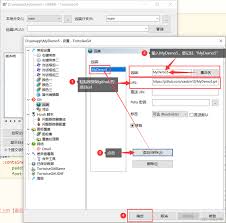
通过以上步骤,相信您已经能够顺利地在hbuilder中导入自己的项目,并开始了愉快的开发之旅。hbuilder不仅简化了项目导入的过程,还提供了众多其他强大的功能来提升您的开发效率。继续探索hbuilder的各种特性和技巧,让您的项目开发更加得心应手。